组态王Kingview 6.55基于Internet应用
- 格式:pdf
- 大小:716.11 KB
- 文档页数:18

组态王(KINGVIEW)软件使用方法一、组态王软件的结构“组态王6.0x”是运行于Microsoft Windows 98/2000/NT中文平台的中文界面的人机界面软件,采用了多线程、COM组件等新技术,实现了实时多任务,软件运行稳定可靠。
“组态王6.0x”软件包由工程浏览器(TouchExplorer)、工程管理器(ProjManager)和画面运行系统(TouchView)三部分组成。
在工程浏览器中您可以查看工程的各个组成部分,也可以完成数据库的构造、定义外部设备等工作;工程管理器内嵌画面管理系统,用于新工程的创建和已有工程的管理。
画面的开发和运行由工程浏览器调用画面制作系统TOUCHMAK和工程运行系统TOUCHVEW来完成的。
TOUCHMAK是应用工程的开发环境。
您需要在这个环境中完成画面设计、动画连接等工作。
TOUCHMAK具有先进完善的图形生成功能;数据库提供多种数据类型,能合理地提取控制对象的特性;对变量报警、趋势曲线、过程记录、安全防范等重要功能都有简洁的操作方法。
PROJMANAGER是应用程序的管理系统。
PROJMANAGER具有很强的管理功能,可用于新工程的创建及删除,并能对已有工程进行搜索、备份及有效恢复,实现数据词典的导入和导出。
TOUCHVEW是“组态王6.0x”软件的实时运行环境,在应用工程的开发环境中建立的图形画面只有在TOUCHVEW中才能运行。
TOUCHVEW从控制设备中采集数据,并存在于实时数据库中。
它还负责把数据的变化已动画的方式形象地表示出来,同时可以完成变量报警、操作记录、趋势曲线等监视功能,并按实际需求记录在历史数据库中。
二、建立新工程在组态王中,您所建立的每一个应用称为一个工程。
每个工程必须在一个独立的目录下,不同的工程不能共用一个目录。
在每一个工程的路径下,生成了一些重要的数据文件,这些数据文件不允许直接修改。
启动组态王工程管理器,选择菜单“文件\新建工程”或单击“新建”按钮, 弹出新建工程向导之一对话框,单击”下一步”继续。

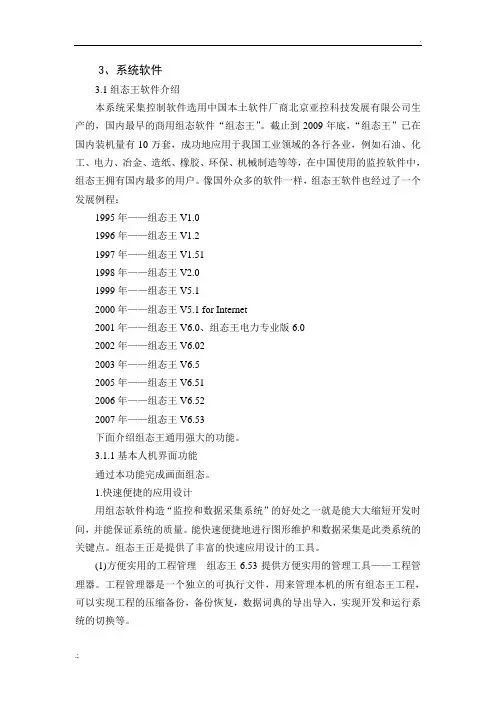
3、系统软件3.1组态王软件介绍本系统采集控制软件选用中国本土软件厂商北京亚控科技发展有限公司生产的,国内最早的商用组态软件“组态王”。
截止到2009年底,“组态王”已在国内装机量有10万套,成功地应用于我国工业领域的各行各业,例如石油、化工、电力、冶金、造纸、橡胶、环保、机械制造等等,在中国使用的监控软件中,组态王拥有国内最多的用户。
像国外众多的软件一样,组态王软件也经过了一个发展例程:1995年——组态王V1.01996年——组态王V1.21997年——组态王V1.511998年——组态王V2.01999年——组态王V5.12000年——组态王V5.1 for Internet2001年——组态王V6.0、组态王电力专业版6.02002年——组态王V6.022003年——组态王V6.52005年——组态王V6.512006年——组态王V6.522007年——组态王V6.53下面介绍组态王通用强大的功能。
3.1.1基本人机界面功能通过本功能完成画面组态。
1.快速便捷的应用设计用组态软件构造“监控和数据采集系统”的好处之一就是能大大缩短开发时间,并能保证系统的质量。
能快速便捷地进行图形维护和数据采集是此类系统的关键点。
组态王正是提供了丰富的快速应用设计的工具。
(1)方便实用的工程管理组态王6.53提供方便实用的管理工具——工程管理器。
工程管理器是一个独立的可执行文件,用来管理本机的所有组态王工程,可以实现工程的压缩备份,备份恢复,数据词典的导出导入,实现开发和运行系统的切换等。
(2).集成的开发环境最新设计的组态王工程浏览器为用户提供了便利的集成开发环境。
工程设计者可以在工程浏览器中查看工程的各个部分,可以查看画面、数据库、配置通讯驱动程序、设计报表;可以完成系统的大部分配置。
工程浏览器采用树形结构,操作简单方便,容易接受。
在工程浏览器中,用户也可以方便地切换到组态王开发环境和运行环境。
(3).功能强大、易用的绘图工具目前用简单的示意性图形已经不足以表示工业现场复杂的生产过程,用户普遍要求更加丰富多彩、生动逼真的画面。


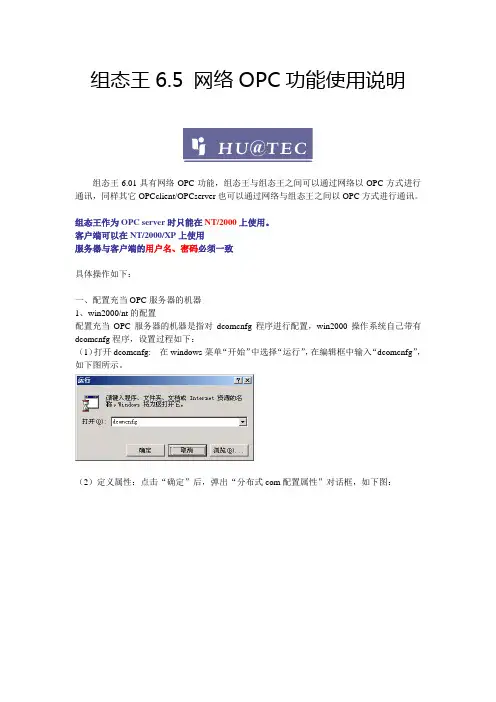
组态王6.5 网络OPC功能使用说明组态王6.01具有网络OPC功能,组态王与组态王之间可以通过网络以OPC方式进行通讯,同样其它OPCclient/OPCserver也可以通过网络与组态王之间以OPC方式进行通讯。
组态王作为OPC server时只能在NT/2000上使用。
客户端可以在NT/2000/XP上使用服务器与客户端的用户名、密码必须一致具体操作如下:一、配置充当OPC服务器的机器1、win2000/nt的配置配置充当OPC服务器的机器是指对dcomcnfg程序进行配置,win2000操作系统自己带有dcomcnfg程序,设置过程如下:(1)打开dcomcnfg: 在windows菜单“开始”中选择“运行”,在编辑框中输入“dcomcnfg”,如下图所示。
(2)定义属性:点击“确定”后,弹出“分布式com配置属性”对话框,如下图:进入“默认安全机制”属性页进行定义,如下图:对“默认访问权限”,“默认启动权限”和“默认配置权限”进行设置,将everyone用户设置为“允许访问”,“允许调用”和“完全控制”。
然后选中“opcEnum”,进行“属性”配置,弹出如下对话框:在“安全性”属性页中选中“使用自定义访问权限”,“使用自定义启动权限”,“和使用自定义配置权限”,并分别进行编辑,全部设置为”everyone”允许访问,允许设置,完全控制等。
然后在“身份标识”属性页中选中“交互式用户”(3)再回到“分布式com配置属性”对话框中,选中kingview.view,如下图,进行属性配置,同样,在“安全性”属性页中选中“使用自定义访问权限”,“使用自定义启动权限”,“和使用自定义配置权限”,并分别进行编辑,全部设置为”everyone”允许访问,允许设置,完全控制等。
然后在“身份标识”属性页中选中“交互式用户”。
二、服务器端运行组态王服务器端可以直接进入组态王运行系统,此时组态王作为OPC服务器。
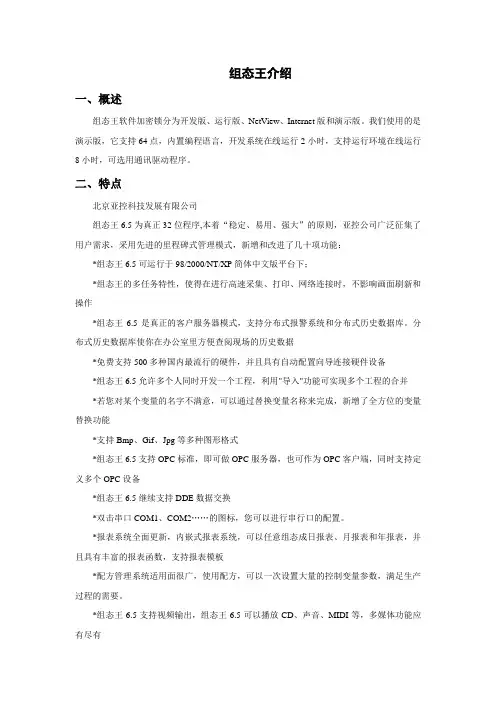
组态王介绍一、概述组态王软件加密锁分为开发版、运行版、NetView、Internet版和演示版。
我们使用的是演示版,它支持64点,内置编程语言,开发系统在线运行2小时,支持运行环境在线运行8小时,可选用通讯驱动程序。
二、特点北京亚控科技发展有限公司组态王6.5为真正32位程序,本着“稳定、易用、强大”的原则,亚控公司广泛征集了用户需求,采用先进的里程碑式管理模式,新增和改进了几十项功能:*组态王6.5可运行于98/2000/NT/XP简体中文版平台下;*组态王的多任务特性,使得在进行高速采集、打印、网络连接时,不影响画面刷新和操作*组态王6.5是真正的客户服务器模式,支持分布式报警系统和分布式历史数据库。
分布式历史数据库使你在办公室里方便查阅现场的历史数据*免费支持500多种国内最流行的硬件,并且具有自动配置向导连接硬件设备*组态王6.5允许多个人同时开发一个工程,利用"导入"功能可实现多个工程的合并*若您对某个变量的名字不满意,可以通过替换变量名称来完成,新增了全方位的变量替换功能*支持Bmp、Gif、Jpg等多种图形格式*组态王6.5支持OPC标准,即可做OPC服务器,也可作为OPC客户端,同时支持定义多个OPC设备*组态王6.5继续支持DDE数据交换*双击串口COM1、COM2……的图标,您可以进行串行口的配置。
*报表系统全面更新,内嵌式报表系统,可以任意组态成日报表、月报表和年报表,并且具有丰富的报表函数,支持报表模板*配方管理系统适用面很广,使用配方,可以一次设置大量的控制变量参数,满足生产过程的需要。
*组态王6.5支持视频输出,组态王6.5可以播放CD、声音、MIDI等,多媒体功能应有尽有全新的Internet发布功能使您随时随地可以了解到现场运行情况组态王6.5支持同时选择多个变量进行属性修改采用全新的、高性能的历史数据库,高效的数据压缩技术,精确到毫秒级的高速数据记录,全面提升数据查询、访问速度最新增加E-Mail、短信息功能,使自动信息传递更加简单提供便捷的拨号网络功能组态王6.5支持大画面技术和导航图,使复杂流程图的制作不再受限全面支持ActiveX控件,可插入任何标准Windows ActiveX可视控件或用户自己编写的控件在工程浏览器和画面制作系统中,单击鼠标右键,您会发现漂浮式菜单具备智能特性图库具有属性向导界面,可生成个性化图形组态王的全屏编辑功能丰富的驱动程序在线帮助高超的通讯动态优化技术,使您可以将组态王应用于大规模数采系统三、步骤1、建立新工程认识工程管理器:找到已有的工程。
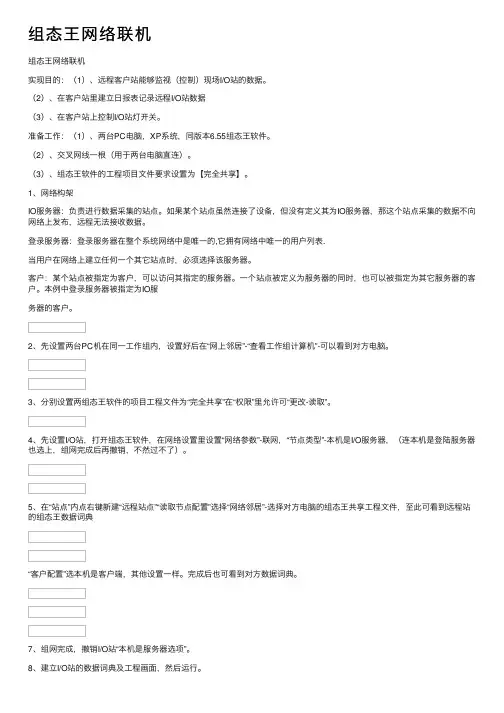
组态王⽹络联机组态王⽹络联机实现⽬的:(1)、远程客户站能够监视(控制)现场I/O站的数据。
(2)、在客户站⾥建⽴⽇报表记录远程I/O站数据(3)、在客户站上控制I/O站灯开关。
准备⼯作:(1)、两台PC电脑,XP系统,同版本6.55组态王软件。
(2)、交叉⽹线⼀根(⽤于两台电脑直连)。
(3)、组态王软件的⼯程项⽬⽂件要求设置为【完全共享】。
1、⽹络构架IO服务器:负责进⾏数据采集的站点。
如果某个站点虽然连接了设备,但没有定义其为IO服务器,那这个站点采集的数据不向⽹络上发布,远程⽆法接收数据。
登录服务器:登录服务器在整个系统⽹络中是唯⼀的,它拥有⽹络中唯⼀的⽤户列表.当⽤户在⽹络上建⽴任何⼀个其它站点时,必须选择该服务器。
客户:某个站点被指定为客户,可以访问其指定的服务器。
⼀个站点被定义为服务器的同时,也可以被指定为其它服务器的客户。
本例中登录服务器被指定为IO服务器的客户。
2、先设置两台PC机在同⼀⼯作组内,设置好后在“⽹上邻居”-“查看⼯作组计算机”-可以看到对⽅电脑。
3、分别设置两组态王软件的项⽬⼯程⽂件为“完全共享”在“权限”⾥允许可“更改-读取”。
4、先设置I/O站,打开组态王软件,在⽹络设置⾥设置“⽹络参数”-联⽹,“节点类型”-本机是I/O服务器,(连本机是登陆服务器也选上,组⽹完成后再撤销,不然过不了)。
5、在“站点”内点右键新建“远程站点”“读取节点配置”选择“⽹络邻居”-选择对⽅电脑的组态王共享⼯程⽂件,⾄此可看到远程站的组态王数据词典“客户配置”选本机是客户端,其他设置⼀样。
完成后也可看到对⽅数据词典。
7、组⽹完成,撤销I/O站“本机是服务器选项”。
8、建⽴I/O站的数据词典及⼯程画⾯,然后运⾏。
9、在客户站的“站点”⾥删掉原有的远程站数据词典,重新加⼊(因为远程站新建的变量采集不到必须重加才可),读到后在画⾯⾥关联需要的远程站变量。
10、在客户站⾥建⽴⽇报表记录远程站数据。

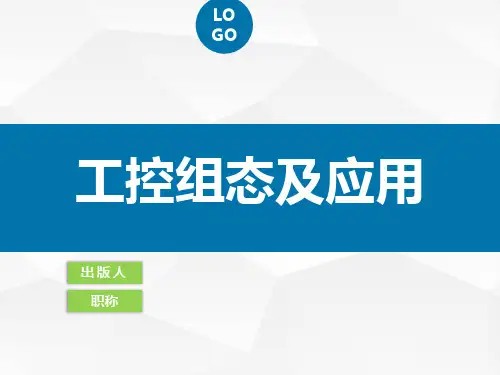
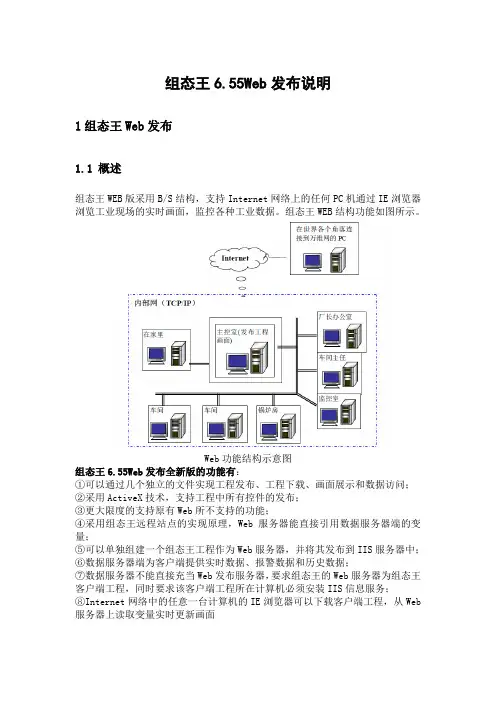
组态王6.55Web发布说明1组态王Web发布1.1概述组态王WEB版采用B/S结构,支持Internet网络上的任何PC机通过IE浏览器浏览工业现场的实时画面,监控各种工业数据。
组态王WEB结构功能如图所示。
Web功能结构示意图组态王6.55Web发布全新版的功能有:①可以通过几个独立的文件实现工程发布、工程下载、画面展示和数据访问;②采用ActiveX技术,支持工程中所有控件的发布;③更大限度的支持原有Web所不支持的功能;④采用组态王远程站点的实现原理,Web服务器能直接引用数据服务器端的变量;⑤可以单独组建一个组态王工程作为Web服务器,并将其发布到IIS服务器中;⑥数据服务器端为客户端提供实时数据、报警数据和历史数据;⑦数据服务器不能直接充当Web发布服务器,要求组态王的Web服务器为组态王客户端工程,同时要求该客户端工程所在计算机必须安装IIS信息服务;⑧Internet网络中的任意一台计算机的IE浏览器可以下载客户端工程,从Web 服务器上读取变量实时更新画面Web发布结构原理图1.2Web发布的配置为了实现Web发布,必须选择相应的组态王工程作为数据服务器,并且需要在Web服务器中单独组建一个组态王工程。
对组态王工程进行配置的时候需要注意以下两点:①Web服务器中的登录服务器、IO服务器、历史数据服务器都来自网络上的其他计算机(即数据服务器端工程);②Web服务器中的组态王工程画面可以和数据服务器端的画面一致,但是Web服务器上的脚本和变量不能使用IO变量。
全新版的组态王Web发布需要使用三台计算机,分别作为数据服务器、Web服务器和IE浏览客户端,三台计算机的作用如下图所示。
Web发布实现全过程为了满足不同用户的需求,组态王全新版的Web发布允许用户使用一台计算机作为数据服务器和Web服务器,采用这种方式发布组态王工程时的数据服务器和Web服务器的结构关系如图12-4所示:1.3数据服务器端工程的配置⑴打开组态王工程浏览器,在工程浏览器中选择一个需要发布的工程。
组态王初级培训教材目录1.建立工程 (1)2.建立设备 (4)3.定义设备变量 (11)4.创建组态画面 (12)5.报表系统 (17)6.报警 (24)7.趋势曲线 (28)8.组态王与Access数据库连接 (35)9.组态王驱动更新与查找 (41)1.建立工程组态王工程管理器是用来建立新工程,对添加到工程管理器的工程做统一的管理。
工程管理器的主要功能包括:新建、删除工程,对工程重命名,搜索组态王工程,修改工程属性,工程备份、恢复,数据词典的导入导出,切换到组态王开发或运行环境等。
假设您已经正确安装了“组态王 6.55”的话,可以通过以下方式启动工程管理器:点击“开始”---〉“程序”---〉“组态王6.55”---〉“组态王6.55”(或直接双击桌面上组态王的快捷方式),启动后的工程管理窗口如图1-1 所示:图1-1 工程管理器新建工程:点击“新建”,如图1-2:图1-2 点击“下一步”,如图1-3:图1-3 点击“打开”,选择路径完成,如图1-4:图1-4点击“下一步”进入“新建工程向导之三”,如图1-5,在“工程名称”处写上要给工程起的名字。
“工程描述”是对工程进详细说明(注释作用),我们的工程名称是“M258四代撬画面”,工程描述是“M258四代撬画面”。
图1-5点击“完成”会出现“是否将新建的工程设为组态王当前工程”的提示,如下图1-6:图1-6选择“是”,生成下图1-7 所示:图1-7组态王的当前工程的意义是指直接进开发或运行所指定的工程。
点击“开发”就可以进入工程开发界面。
2.建立设备工程建立好以后,在上图工程管理器中双击工程进入以下画面:进入后就要在这个工程中进行开发,首先是要建立设备,以和实际的硬件设备进行通讯,识别报文,采集硬件设备上送的信号。
在上面的界面的右边找到设备一栏,如图:选择对应的通讯硬件接线方式,进入界面进行相关设置,在遂宁的工程中使用的RTU的虚拟串口方式,首先双击图中的任意一个串口。
组态王(KINGVIEW)软件使用方法一、组态王软件的结构“组态王6.0x”是运行于Microsoft Windows 98/2000/NT中文平台的中文界面的人机界面软件,采用了多线程、COM组件等新技术,实现了实时多任务,软件运行稳定可靠。
“组态王6.0x”软件包由工程浏览器(TouchExplorer)、工程管理器(ProjManager)和画面运行系统(TouchView)三部分组成。
在工程浏览器中您可以查看工程的各个组成部分,也可以完成数据库的构造、定义外部设备等工作;工程管理器内嵌画面管理系统,用于新工程的创建和已有工程的管理。
画面的开发和运行由工程浏览器调用画面制作系统TOUCHMAK和工程运行系统TOUCHVEW来完成的。
TOUCHMAK是应用工程的开发环境。
您需要在这个环境中完成画面设计、动画连接等工作。
TOUCHMAK具有先进完善的图形生成功能;数据库提供多种数据类型,能合理地提取控制对象的特性;对变量报警、趋势曲线、过程记录、安全防范等重要功能都有简洁的操作方法。
PROJMANAGER是应用程序的管理系统。
PROJMANAGER具有很强的管理功能,可用于新工程的创建及删除,并能对已有工程进行搜索、备份及有效恢复,实现数据词典的导入和导出。
TOUCHVEW是“组态王6.0x”软件的实时运行环境,在应用工程的开发环境中建立的图形画面只有在TOUCHVEW中才能运行。
TOUCHVEW从控制设备中采集数据,并存在于实时数据库中。
它还负责把数据的变化已动画的方式形象地表示出来,同时可以完成变量报警、操作记录、趋势曲线等监视功能,并按实际需求记录在历史数据库中。
二、建立新工程在组态王中,您所建立的每一个应用称为一个工程。
每个工程必须在一个独立的目录下,不同的工程不能共用一个目录。
在每一个工程的路径下,生成了一些重要的数据文件,这些数据文件不允许直接修改。
启动组态王工程管理器,选择菜单“文件\新建工程”或单击“新建”按钮, 弹出新建工程向导之一对话框,单击”下一步”继续。